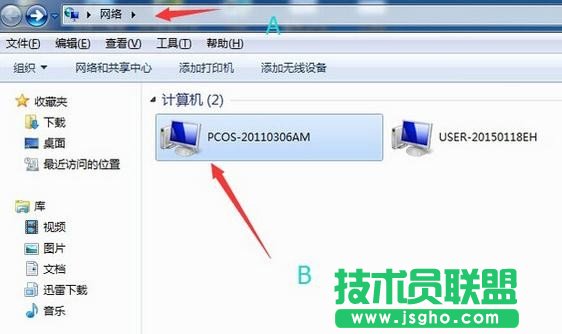关于两台电脑怎么传文件的问题解答
两台电脑传文件的方法一
首先我们需要一根平时上网连接网络时用的网线,电脑店有售。

网线的两端分别连接在你的两台电脑网线插口处。

连接好了之后,这时候你就需要修改一下电脑的IP,遵循网络连接里的TCP/IP协议,这里小编举例说明一个设为192.168.1.11/255.255.255.0/192.168.1.1。另外一个可以设置为192.168.1.22/255.255.255.0/192.168.1.1。
设置完成之后,把你需要在两台电脑之间的文件传过来就可以了,直接右键点文件或文件夹选共享,就可以在两台电脑传文件了,传输的文件你可以在另外一台电脑,双击计算机,在网络选项里就可以查看到。
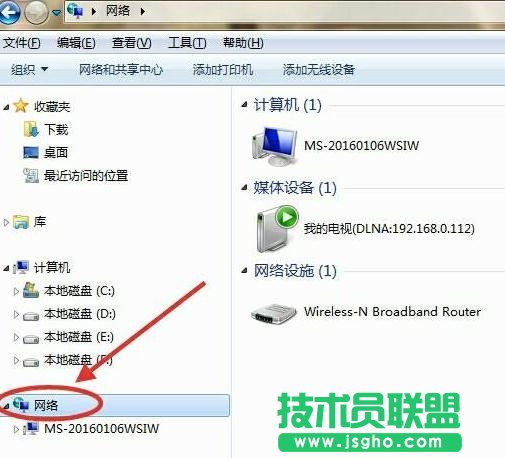
两台电脑传文件的方法二
用网线连接两台电脑,打开“网络发现”。
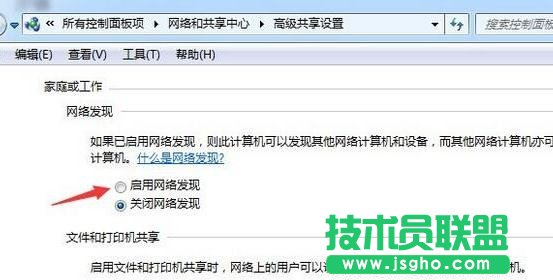
开启“来宾账号“。
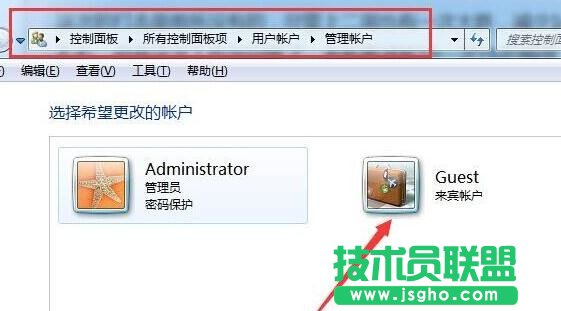
更改本地安全策略“从网络访问计算机”添加用户“GUEST”。

“拒绝从网络访问计算机”删除用户“GUEST”。
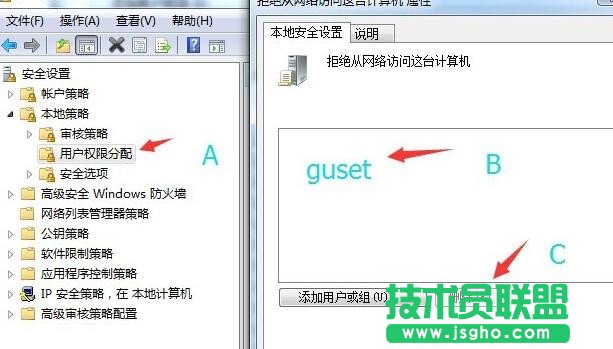
共享要传输的文件,并添加GUEST账号。
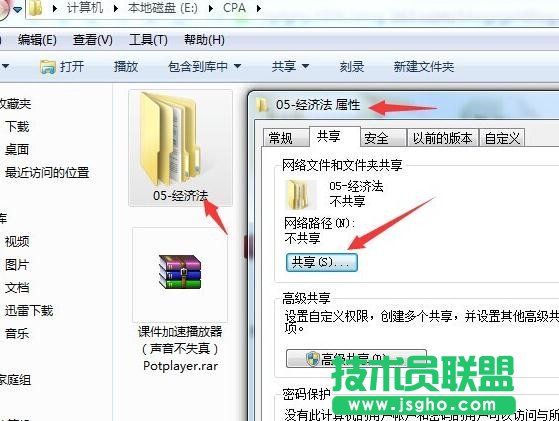
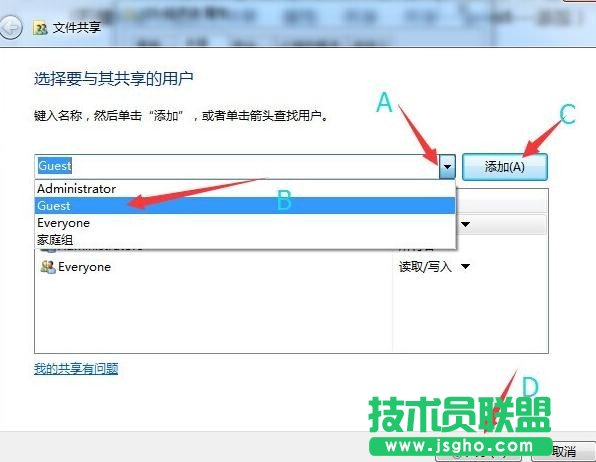
点击网络,双击共享的电脑,输入账户密码。
复制文件,粘贴,完成。